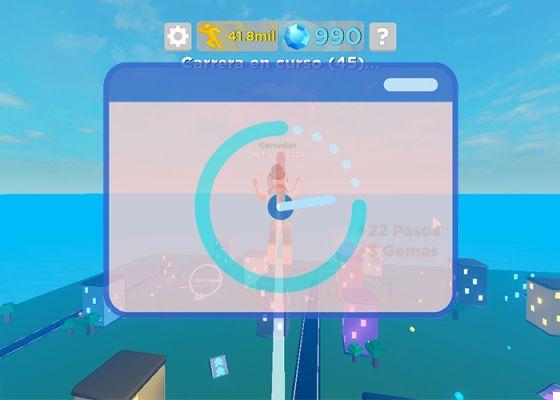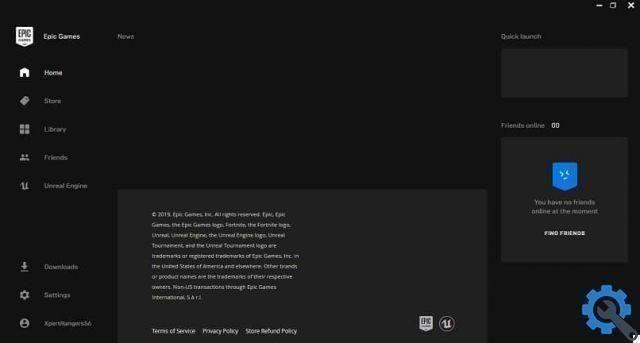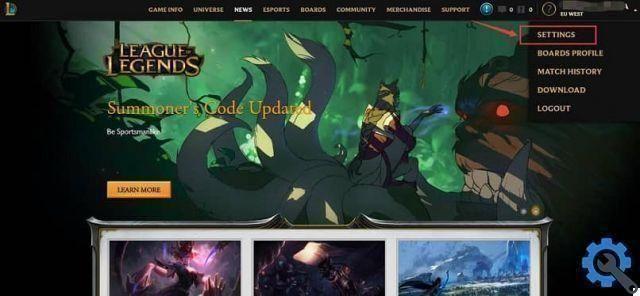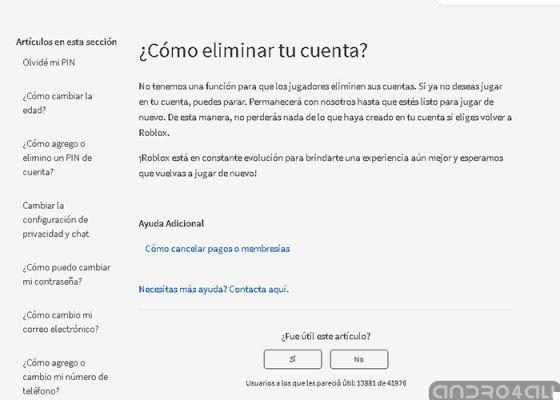A consola de jogos PlayStation 4 trouxe consigo uma funcionalidade muito útil para poder utilizá-la remotamente através de uma ligação à Internet. Isso, embora muito apreciado pelos usuários deste console, tem várias desvantagens durante o uso. Dito isso, descubra como resolver o problema de uso remoto do aplicativo PS4 no PC.
Muitos usuários relatam que a experiência ao jogar por meio desse recurso não gerou nenhum inconveniente e até conseguiu jogar sem demora usando as conexões móveis do Tecnologia 4G. No entanto, eles não são a maioria. Um grande número de usuários se tiver problemas diferentes que geraram uma experiência ruim ao jogar usando esse recurso.
Etapas para corrigir o problema do aplicativo de reprodução remota do PS4 para PC
Usando esta função, diferentes tipos de problemas podem ser gerados. Portanto, há são soluções diferentes de acordo com cada situação.
Problemas de desempenho
Em caso de lentidão, atraso ou problemas de atraso no jogo, é melhor solucionar os problemas de conexão com a Internet do console e do computador. Se o problema persistir, reduza a qualidade do vídeo configurando a resolução e a taxa de quadros.
Para isso, você precisa abrir o aplicativo de reprodução remota do PS4 após ativar o menu rápido do PS4 no seu computador e selecionar " Configurações “, Então você precisa clicar “Qualidade de vídeo para uso remoto”. Deve-se notar que esta opção está localizada na página principal deste aplicativo.

Uma vez lá, você deve procurar por " Resolução "E selecione um menor do que o que você tem, é conveniente tentar primeiro" Padrão "E depois com" Bassa ". Isso é para ver se você melhora gradualmente a qualidade sem usar a qualidade inferior.
Então você deve continuar a diminuir a taxa de quadros. Esta opção encontra-se na mesma seção de configuração e deve ser selecionada " Padrão ". Com esta configuração, você deve ser capaz de resolver o problema do uso remoto do aplicativo PS4 no PC e ter melhor desempenho.
Problemas de conexão
Se você receber o erro de que o console não se conecta ou está indisponível, provavelmente é um problema de conexão.
É sua decisão querer medir a velocidade da conexão com a internet para ver como a rede está se saindo naquele momento.
Mas, para resolver o problema de usar remotamente o aplicativo PS4 no PC ao conectar, você deve primeiro ir ao computador e verificar se o antivírus que você possui não está bloqueando conexão e transferência de dados com o PS4. Depois que isso for revisado, se não tiver sido corrigido, você deve acessar o console.
Se o PS4 estiver conectado via cabo, provavelmente é um problema com a conexão com a Internet e não com o roteador. Quando se trata de conexão Wi-Fi, o console deve estar posicionado mais próximo do roteador e que nenhum objeto ou obstáculo fique entre os dois dispositivos.
Em alguns casos, a abertura do portas específicas do roteador ele deve ser configurado para permitir a conexão através dele. Esse problema também pode ocorrer quando o console está conectado por meio de um extensor de rede ou dois roteadores.
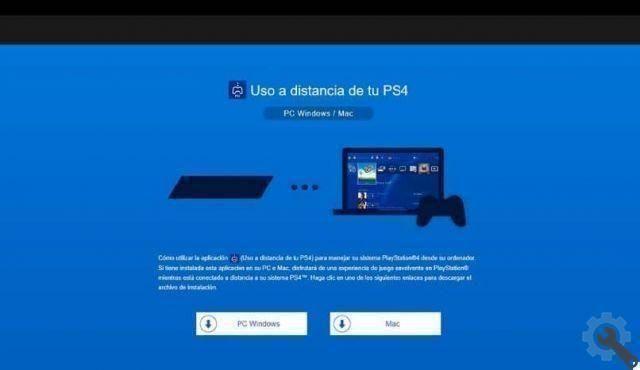
Erros comuns
Acompanhe as versões do sistema operacional Windows da Microsoft para ver se você precisa discutir a atualização do Windows 10 sem espaço suficiente no disco rígido, uma causa provável de erros comuns.
Outro equívoco comum é que através desta função nenhum áudio é ouvido ou o microfone funciona quando conectado à entrada de controle. Para resolver o problema de uso remoto do aplicativo PS4 no PC para quanto ao áudio, você precisa conectá-lo diretamente ao seu computador.
No entanto, apenas as funções para ouvir o jogo e o áudio do bate-papo em grupo serão ativados, o microfone não funcionará com este método.